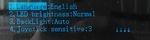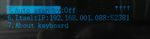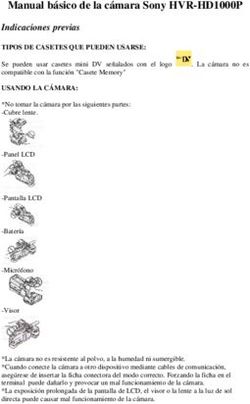Controladora UVE-300KB de UVECAM - Estalella Audiovisual
←
→
Transcripción del contenido de la página
Si su navegador no muestra la página correctamente, lea el contenido de la página a continuación
Controladora UVE-300KB de UVECAM Este dispositivo es una controladora que te permitirá controlar las diferentes cámaras de tu instalación, principalmente por IP, pero también se puede conectar alguna cámara de forma cableada directamente a la controladora. Esta controladora puede controlar hasta un máximo de 7 cámaras a la vez, pudiendo hacer diferentes ajustes en cada una de ellas de la forma que les comentaré más adelante. Otra característica de esta controladora es que tiene una pantalla LED donde se proyecta diferente información la cual comentaré más adelante. *Cuando un botón o una cámara están activos o seleccionados este se iluminará de color verde. Comencemos por los 3 botones regulables que aparecen a la izquierda de la controladora: Estalella Audiovisual estalellaaudiovisual.com
Value → sirve para controlar el contraste
de la cámara.
Bright → sirve para ajustar el brillo de la
cámara.
Focus → sirve para enfocar la cámara.
*Hay que resaltar que todos estos
parámetros se pueden dejar de manera
automática si apretamos el botón de
auto.
Otra parte importante de la controladora es la parte central, en la cual encontraremos
los siguientes botones:
- Cam 1 a 7 → Sirve para seleccionar la cámara que queremos visualizar o
configurar. Se muestra de color verde la cámara que esta seleccionada.
- Números, preset y reset → Con los cuales se pueden hacer un número de hasta
255 presets por cada cámara y utilizando el reset si queremos borrar un preset
anteriormente establecido.
/ Para esta hacer un preset hay que darle a preset y luego al número en el que
queremos poner el preset.
/Para llamar al preset tienes que presionar el número del preset y luego darle al
botón preset.
/ Para borrar un preset únicamente hay que darle a reset + el número de preset
que queramos borrar.
- Power → Este botón te indica que cámaras son las que están encendidas. Se
pondrán de color verde las cámaras ( 1 a 7) que estén encendidas. También se
puede utilizar para encender y apagar una cámara, Power + cam .
- Back light → Enciende o apaga la luz de fondo.
- Pan tilt reset → Resetea la posición de la cámara.
- One PUSH AWB → Balance de blancos.
- WDR OFF -/ON+ → Se utiliza para incrementar o reducir el rango dinámico de
la cámara. El rango dinámico es la relación entre la luz más brillante y la luz más
oscura.
- Color gain +/- → Se utiliza para incrementar o reducir la ganancia del color.
Estalella Audiovisual estalellaaudiovisual.com- Color hue +/- → Se utiliza para incrementar o reducir el tono del color.
- Menu → Se utiliza para acceder al menú y configuraciones de la cámara, que lo
explicaré detalladamente más adelante.
Otra parte muy importante y práctica de esta controladora es su joystick, el
cual presenta diversas funcionalidades:
- Con el joystick se puede manejar la cámara de una forma sencilla a cualquier
dirección que desees; en vertical, en horizontal y también en diagonal. La
dirección saldrá en marcada en la pantalla LED.
- También se puede ampliar el zoom, si se gira el joystick en sentido de las agujas
del reloj, o disminuirlo si se gira en sentido contrario a las agujas.
- El joystick también sirve para manejar el menú de las cámaras.
Estalella Audiovisual estalellaaudiovisual.comOtra característica de esta controladora es su pantalla LED, en la cual refleja en todo
momento las siguientes características de la cámara que tenemos seleccionada.
- IP y puerto que utiliza.
- Su dirección como cámara.
- Los baudrate a los que la tenemos puesta.
- El protocolo que utiliza.
- Shutter → Se indica el nivel de contraste que tenemos en la cámara.
- Excomp → Se indica el nivel de brillo que tenemos en la cámara.
- La dirección que le estamos indicando a la cámara mediante el joystick (como
he dicho anteriormente).
Estalella Audiovisual estalellaaudiovisual.comAhora procederé a explicar con detalle el apartado de menú de la cámara que
se ve reflejado en la pantalla LED:
Primeramente, el menú se activa presionando durante unos segundos este
botón.
Una vez dentro de este, tenemos aparecen 4 parámetros donde dentro de cada
uno de estos aparecerán ciertas características que podemos configurar:
1. SYSTEM SETTINGS:
- Language → Aquí podremos cambiar el idioma, pero no interesa mucho, ya
que solo podremos elegir entre inglés o chino.
- LED brightness → Donde podremos elegir el brillo de la pantalla LED.
- BackLight → Donde podemos elegir que estén las luces de los botones
encendidos, apagadas o que se enciendan o apaguen de manera automática
dependiendo de nuestro entorno de si hace mucho sol o si estamos a oscuras.
- Joystick sensitive → Donde podemos elegir la sensibilidad del joystick de 1 a 7.
Esta sensibilidad es a la velocidad que podemos mover la cámara con el
joystick.
- Auto standby → Donde podemos configurar el tiempo en el que queremos que
la controladora se suspenda si no se utiliza de 1 a 60 min o dejarlo en que
siempre esté encendida.
- About keyboard → Donde podemos ver información de la cámara como su
firmware o su MAC.
Estalella Audiovisual estalellaaudiovisual.com2. COM SETTING
- Channel → Puedes poner en que botón de la controladora de CAM esté
asignada esa cámara.
- Address → Puedes cambiar la dirección de la cámara.
- Baudrate → Puedes poner el número de baudios a los que quieres que
funcione tu cámara.
- Protocol → Puedes elegir el protocolo que quieres utilizar con tu cámara:
SonyVisca, Visca, Pelco-D o Pelco-P.
Estalella Audiovisual estalellaaudiovisual.com3. ETHERNET SETTING
- CAM IP → Puedes cambiar la IP de la cámara.
- PORT → Puedes elegir el puerto de la cámara.
4. PASSWORD SETTING
- Password enable → Podemos establecer que haya o no una contraseña para
acceder a este menú de la cámara.
- Modify password → Podemos cambiar la contraseña.
** La contraseña por defecto es 8888.
Para manejarnos dentro de este menú lo haremos con el joystick. Para entrar dentro
de un parámetro iremos a la derecha con el joystick. Para configurar alguna
característica nos ponemos encima y subiremos o bajaremos el joystick para cambiar
los valores. Para guardar el valor moveremos el joystick a la derecha. Para ir para atrás
moveremos el joystick a la izquierda o le daremos al botón de menú.
Estalella Audiovisual estalellaaudiovisual.comTambién puede leer